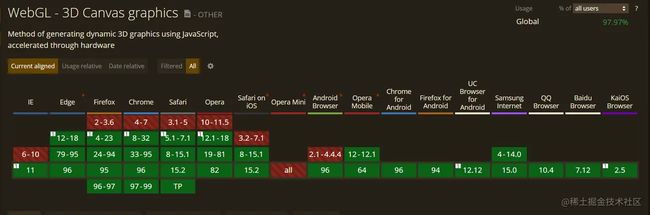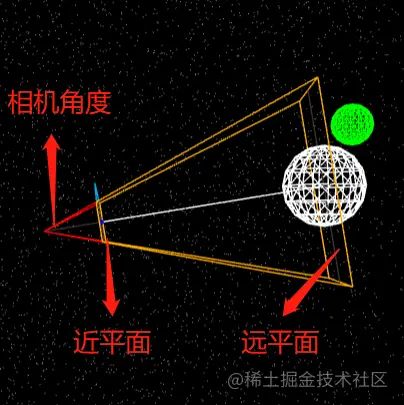threejs实现简单全景看房demo
![]()
正在上传…重新上传取消
各位大家好,最近一直在学习 threejs ,在学习过程中不断进步,在将来我会不断完善我的 threejs 案例库,希望能在学习路上帮到大家
接下来为各位介绍的是一个全景看房的demo,我们先上地址:
- 源码地址:github.com/ljnMeow/360…
 https://link.juejin.cn/?target=https%3A%2F%2Fgithub.com%2FljnMeow%2F360-house-viewing.git
https://link.juejin.cn/?target=https%3A%2F%2Fgithub.com%2FljnMeow%2F360-house-viewing.git - 预览地址:ljnmeow.github.io/360-house-v…
- 全景图切割工具:matheowis.github.io/HDRI-to-Cub…
前言
threejs 是 javascript 编写的一个 WebGL 第三方库。在 threejs 中,我们通过 Scene(场景) 、 Camera(相机) 和 Renderer(渲染器) 来实现一个3d的场景,然后往里面添加各种光源、物体等等,形成一个3d世界。
threejs支持程度
因为 threejs 是基于 webgl 写的,所以我们主要看设备是否支持 webgl 。据我所知目前主流最新版本的设备、浏览器都支持 webgl,但如果客服要在一些早期的设备上跑,例如某些超大屏大屏监控系统,跑这个的设备可能是早期的 IE 并且无法升级。我们还是需要权衡下早期 IE 和 安卓、苹果设备是否支持 webgl, 详情可见下图:
基本介绍
要实现3d图形的展示,大致是以下思路:
- 创建三维场景(Scene)
- 选择视觉点并确认视觉位置角度(Camera)
- 添加物体供观察
- 渲染场景(Renderer)
Scene
场景是我们所有物体的容器,通俗来讲就相当于我们的世界
Camera
相机是我们这个世界的观察者,使用右手坐标系定位
threejs 常用的相机有两种,分别是 正交投影相机(OrthographicCamera) 和 透视投影相机(PerspectiveCamera) ,下面是我对这两种方式的理解,错了请各位大佬指点我一下
正交投影相机(OrthographicCamera)
正交投影是一种相对简单的投影模式,我们可以把该模式看作看作一个长方形矩形,总共有6个面。该模式的特点是无论出于矩形中的哪个位置,其投影的大小都是一样的,通俗理解就是该模式跟常生活中的视觉效果不一样。我们平时看物体是远小近大,而该模式下展示的物体无论物体距离相机距离远或者近,在最终渲染的图片中物体的大小都保持不变。通过下面图片能清楚看到,相机视觉中的物体投放到进平面,然后近平面中的物体渲染到远平面也就是屏幕中,并且无论投放在哪一面,物体的大小都不变。
透视投影相机(PerspectiveCamera)
透视投影的视觉效果呈现一个锥形,该模式就是我们现实世界中的视觉体现。该模式的特点是物体远小近大。
相机效果体验地址在官方demo中有:threejs.org/examples/#w…
Renderer
渲染器渲染我们精心制作的场景
进入正题
根据我的了解目前常用于实现全景看房效果的有两种,分别是 天空盒(skyBox) 和 全景图片贴图 ,我这个demo使用的是后者。
实现方式
skyBox
skyBox 方法是最容易理解的,在我们身处的场景内,无非就是6个面,上下、前后、左右。将这6个面的视觉处理成图片就得到6张不同方向视觉的图片。
我们将6个视觉的图片贴到立方体的6个面,可以得到一个房间。
initContent() {
let picList = ["left", "right", "top", "bottom", "front", "back"];
let boxGeometry = new THREE.BoxGeometry(10, 10, 10);
let boxMaterials = [];
picList.forEach((item) => {
let texture = new THREE.TextureLoader().load(
require(`@/assets/image/${item}.png`)
);
boxMaterials.push(new THREE.MeshBasicMaterial({ map: texture }));
});
this.box = new THREE.Mesh(boxGeometry, boxMaterials);
this.scene.add(this.box);
},
复制代码将视觉移到立方体中心,并让贴图内翻转一下,就能实现全景看房
this.box.geometry.scale(10, 10, -10);
复制代码![]()
正在上传…重新上传取消
全景图贴图
全景图贴图这种方式我认为是简单而且效果最好的一种。写之前需要一张全景图片,这个用单反的全景模式就能拍一张
threejs 添加一个球体。并把全景图作为贴图贴到球体上,得到的效果如下:
initContent() {
let sphereGeometry = new THREE.SphereGeometry(16, 50, 50);
let texture = new THREE.TextureLoader().load(require("@/assets/image/livingRoom.jpg"));
let sphereMaterial = new THREE.MeshBasicMaterial({ map: texture });
this.sphere = new THREE.Mesh(sphereGeometry, sphereMaterial);
this.scene.add(this.sphere);
},
复制代码![]()
正在上传…重新上传取消
同样,把视觉放球内,贴图反转。
sphereGeometry.scale(16, 16, -16);
复制代码![]()
正在上传…重新上传取消
添加标签
我们现在已经实现全景看房了,接下来给一些物体添加说明标签,我这边的标签分两种,一种点击能够进入下一个房间,一种是弹出信息框。先看效果:
![]()
正在上传…重新上传取消
下面看看我的数据结构
dataList: [
{
image: require("@/assets/image/livingRoom.jpg"), // 场景贴图
tipsList: [ // 标签数据
{
position: { x: -200, y: -4, z: -147 }, // 标签位置
content: { // 标签内容
title: "进入厨房", // 标题
text: "", // 文本内容
image: 1, // 场景贴图的下标,对应dataList下标
showTip: false, // 是否展示弹出框
showTitle: true, // 是否展示提示标题
},
},
{
position: { x: -100, y: 0, z: -231 },
content: {
title: "信息点2",
text: "77989",
showTip: true,
showTitle: false,
},
},
{
position: { x: 150, y: -50, z: -198 },
content: {
title: "信息点3",
text: "qwdcz",
showTip: true,
showTitle: false,
},
},
{
position: { x: 210, y: 11, z: -140 },
content: {
title: "信息点4",
text: "大豆食心虫侦察十大大苏打大大大大大大大",
showTip: true,
showTitle: false,
},
},
{
position: { x: 208, y: -12, z: 140 },
content: {
title: "信息点5",
text: "eq",
showTip: true,
showTitle: false,
},
},
{
position: { x: 86, y: -9, z: 236 },
content: {
title: "进入房间",
text: "",
showTip: false,
showTitle: true,
},
},
],
},
{
image: require("@/assets/image/kitchen.jpg"),
tipsList: [
{
position: { x: -199, y: -24, z: 145 },
content: {
title: "进入大厅",
text: "",
image: 0,
showTip: false,
showTitle: true,
},
},
],
},
],
复制代码往场景中添加标签,得到如下效果。
addTipsSprite(index = 0) {
let tipTexture = new THREE.TextureLoader().load(
require("@/assets/image/tip.png")
);
let material = new THREE.SpriteMaterial({ map: tipTexture });
this.tipsSpriteList = [];
this.dataList[index].tipsList.forEach((item) => {
let sprite = new THREE.Sprite(material);
sprite.scale.set(10, 10, 10);
sprite.position.set(item.position.x, item.position.y, item.position.z); // 设置标签位置
sprite.content = item.content; // 设置标签内容
this.tipsSpriteList.push(sprite); // 储存标签
this.scene.add(sprite); // 添加到场景中
});
},
复制代码![]()
正在上传…重新上传取消
接下来实现鼠标移入,内容弹出效果
// html
标题:{{ tooltopContent.title }}
说明:{{ tooltopContent.text }}
{{ tooltopContent.title }}
复制代码// data
tooltipPosition: { // 初始化位置全部在屏幕之外
top: "-100%",
left: "-100%",
},
titlePosition: {
top: "-100%",
left: "-100%",
},
tooltopContent: {}, // 展示的内容
复制代码// method
onMousemove(e) {
e.preventDefault();
let element = this.$refs.threeDBox;
let raycaster = new THREE.Raycaster();
let mouse = new THREE.Vector2();
// 通过鼠标点击的位置计算出raycaster所需要的点的位置,以屏幕中心为原点,值的范围为-1到1.
mouse.x = (e.clientX / element.clientWidth) * 2 - 1;
mouse.y = -(e.clientY / element.clientHeight) * 2 + 1;
raycaster.setFromCamera(mouse, this.camera);
// 将标签精灵数据放进来做视线交互
let intersects = raycaster.intersectObjects(this.tipsSpriteList, true);
// 视线穿过集合选择最前面的一个
if (intersects.length > 0) {
// 将标签的空间坐标转屏幕坐标,通过计算赋给元素的top、left
let elementWidth = element.clientWidth / 2;
let elementHeight = element.clientHeight / 2;
let worldVector = new THREE.Vector3(
intersects[0].object.position.x,
intersects[0].object.position.y,
intersects[0].object.position.z
);
let position = worldVector.project(this.camera);
this.tooltopContent = intersects[0].object.content;
if (intersects[0].object.content.showTip) {
let left = Math.round(
elementWidth * position.x +
elementWidth -
this.$refs.tooltipBox.clientWidth / 2
);
let top = Math.round(
-elementHeight * position.y +
elementHeight -
this.$refs.tooltipBox.clientHeight / 2
);
this.tooltipPosition = {
left: `${left}px`,
top: `${top}px`,
};
} else if (intersects[0].object.content.showTitle) {
let left = Math.round(
elementWidth * position.x +
elementWidth -
this.$refs.titleBox.clientWidth / 2
);
let top = Math.round(-elementHeight * position.y + elementHeight);
this.titlePosition = {
left: `${left}px`,
top: `${top}px`,
};
}
} else {
// 鼠标移出去隐藏所有
this.handleTooltipHide(e);
}
},
handleTooltipHide(e) {
e.preventDefault();
this.tooltipPosition = {
top: "-100%",
left: "-100%",
};
this.titlePosition = {
top: "-100%",
left: "-100%",
};
this.tooltopContent = {};
},
复制代码// mounted
this.renderer.domElement.addEventListener(
"mousemove",
this.onMousemove,
false
);
this.$refs.tooltipBox.addEventListener(
"mouseleave",
this.handleTooltipHide,
false
);
复制代码最终得到效果:
场景切换
全景看房总不能一直看一个房间,所以我们还需要实现点击切换场景功能。直接codeing...
changeContentAndtips(index) {
// 清除场景数据内所有的精灵标签
this.scene.children = this.scene.children.filter(
(item) => String(item.type) !== "Sprite"
);
// 储存数组置空
this.tipsSpriteList = [];
// 重新加载贴图,这边应用gasp做一个简单的过渡动画,将透明度从0 ~ 1
let texture = new THREE.TextureLoader().load(this.dataList[index].image);
let sphereMaterial = new THREE.MeshBasicMaterial({
map: texture,
transparent: true,
opacity: 0,
});
this.sphere.material = sphereMaterial;
gsap.to(sphereMaterial, { transparent: true, opacity: 1, duration: 2 });
// 手动更新投影矩阵
this.camera.updateProjectionMatrix();
// 添加当前场景标签
this.addTipsSprite(index);
},
onMouseClick(e) {
e.preventDefault();
let element = this.$refs.threeDBox;
let raycaster = new THREE.Raycaster();
let mouse = new THREE.Vector2();
mouse.x = (e.clientX / element.clientWidth) * 2 - 1;
mouse.y = -(e.clientY / element.clientHeight) * 2 + 1;
raycaster.setFromCamera(mouse, this.camera);
let intersects = raycaster.intersectObjects(this.tipsSpriteList, true);
if (intersects.length > 0 && intersects[0].object.content.showTitle) {
this.changeContentAndtips(intersects[0].object.content.image);
this.handleTooltipHide(e);
}
},
复制代码最终得到完整效果如下图:
![]()
正在上传…重新上传取消
总结
在这个demo中有一些细节问题我处理的不是很好,例如加载时因为贴图加载慢黑屏(这是因为贴图太大,优化时可加入等待动画),还有就是加载顺序没处理好,场景贴图还没加载完标签已经进来了。
在不断学习 threejs 的过程中,感觉还是挺有趣,看着别人炫酷的3D效果和智慧城市感觉好强,也感到自己的不足。趁着这段时间公司有项目需要用 threejs 能够光明正大摸鱼学习,努力冲啊
最后希望这篇文章能帮到各位❤今天是2021最后一天,祝各位大佬今天摸鱼,明年年年有余